情况三(关键代码):
//最右边的图形
Path pathRight = new Path();
pathRight.moveTo(viewWidth, 0);
pathRight.lineTo(viewWidth - textWidth, 0);
pathRight.cubicTo(viewWidth - textWidth - arcControlX, arcControlY, viewWidth - textWidth - arcWidth + arcControlX, viewHeight - arcControlY, viewWidth - textWidth - arcWidth, viewHeight);
pathRight.lineTo(viewWidth, viewHeight);
pathRight.lineTo(viewWidth, 0);
paint.setColor(selectColor);
canvas.drawPath(pathRight, paint);
tabtext的绘制(关键代码):
for (int i = 0; i < tabTextList.size(); i++) {
String strTabText = tabTextList.get(i);
Rect rectText = new Rect();
textPaint.getTextBounds(strTabText, 0, strTabText.length(), rectText);
int strWidth = rectText.width();
int strHeight = rectText.height();
if (i == 0) {
canvas.drawText(strTabText, (textWidth + arcWidth / 2) / 2 - strWidth / 2, viewHeight / 2 + strHeight / 2, textPaint);
} else if (i == tabTextList.size() - 1) {
canvas.drawText(strTabText, viewWidth - (textWidth + arcWidth / 2) / 2 - strWidth / 2, viewHeight / 2 + strHeight / 2, textPaint);
} else {
canvas.drawText(strTabText, textWidth * i + arcWidth * (i - 1) + (textWidth + 2 * arcWidth) / 2 - strWidth / 2, viewHeight / 2 + strHeight / 2, textPaint);
}
}
tab点击处理(关键代码):
@Override
public boolean onTouchEvent(MotionEvent event) {
boolean isHandleClick = false;//是否处理点击事件
switch (event.getAction()) {
case MotionEvent.ACTION_DOWN:
float x = event.getX();
float y = event.getY();
System.out.println(“YPKTabLayoutView.onTouchEvent x=” + x + " y=" + y);
for (int i = 0; i < tabNumber; i++) {
if (x <= ((i + 1) * textWidth + i * arcWidth + arcWidth / 2)) {//点击的第一个按钮
tabPosition = i;
if (onTabClickListener != null) {
onTabClickListener.tabSelectedListener(tabPosition);
}
invalidate();
isHandleClick = true;
break;
}
}
return isHandleClick;
case MotionEvent.ACTION_MOVE:
break;
case MotionEvent.ACTION_UP:
break;
}
return super.onTouchEvent(event);
}
步骤说明:
我们在 onTouchEvent方法中, 首先获取到点击控件后x,y坐标,然后for循环判断x的坐标是在哪个tab项的范围内,最后在哪个范围内,我们就认为点击了那个tab项,回调对应的 tabPosition 就可以了。
==================================================================
一:添加依赖
Add it in your root build.gradle at the end of repositories:
allprojects {
repositories {
…
maven { url ‘https://jitpack.io’ }
}
}
Add the dependency
dependencies {
implementation ‘com.github.dacaoyuan:YPKTabDemo:1.0.2’
}
二:在xml布局中添加
<com.ypk.library.view.YPKTabLayoutView
android:id=“@+id/mYPKTabLayoutView”
android:layout_width=“match_parent”
android:layout_height=“wrap_content”
android:layout_margin=“10dp”
app:view_bg_corners=“0”
app:arcControlX=“30” />
三:代码中
val tabTextList: MutableList = ArrayList()
tabTextList.add(“推荐学习”);
tabTextList.add(“企业学院”);
tabTextList.add(“我的关注”);
mYPKTabLayoutView.setTabTextList(tabTextList);
mYPKTabLayoutView.addTabSelectedListener { tabPosition ->
val makeText =
Toast.makeText(
this@MainActivity,
“点击了第” + tabPosition + “项”,
Toast.LENGTH_SHORT
)
makeText.setGravity(Gravity.CENTER, 0, 0);
makeText.show();
}
属性说明
文章到这里就已经说完啦,如果你对实现思路有更好的建议,欢迎留言,指正。
自我介绍一下,小编13年上海交大毕业,曾经在小公司待过,也去过华为、OPPO等大厂,18年进入阿里一直到现在。
深知大多数Android工程师,想要提升技能,往往是自己摸索成长或者是报班学习,但对于培训机构动则几千的学费,着实压力不小。自己不成体系的自学效果低效又漫长,而且极易碰到天花板技术停滞不前!
因此收集整理了一份《2024年Android移动开发全套学习资料》,初衷也很简单,就是希望能够帮助到想自学提升又不知道该从何学起的朋友,同时减轻大家的负担。
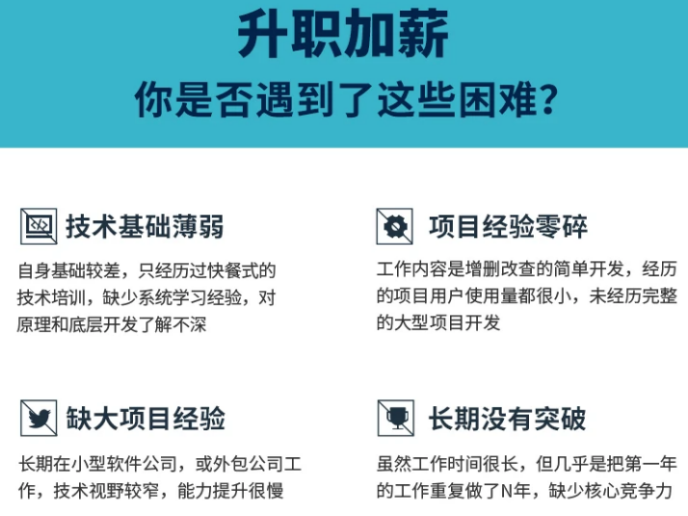
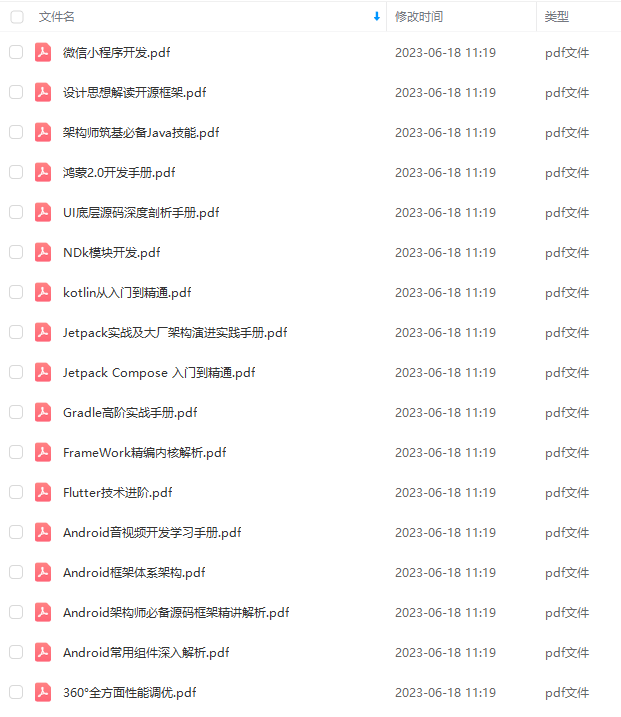
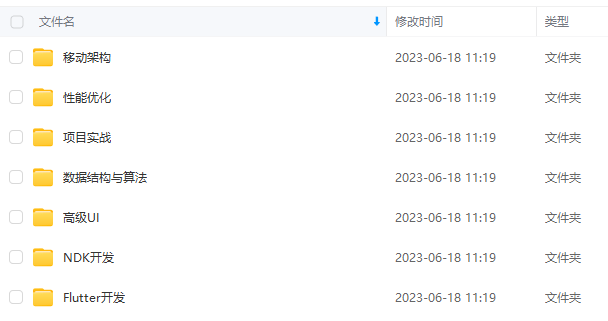
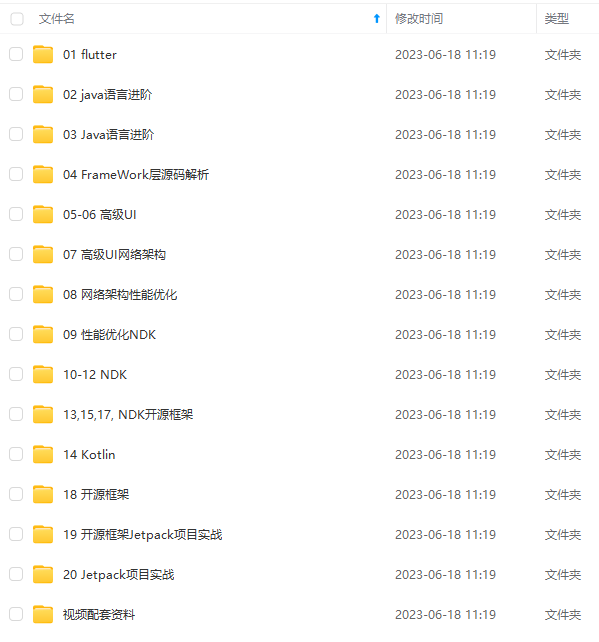

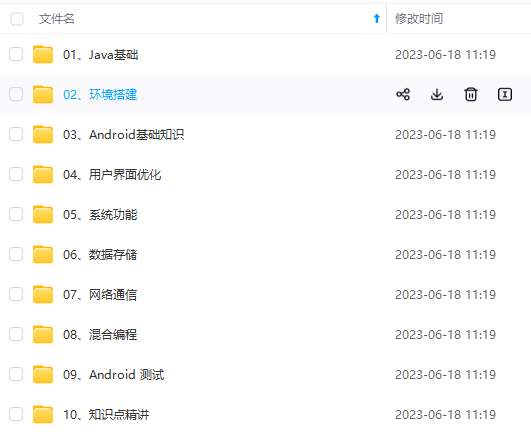

既有适合小白学习的零基础资料,也有适合3年以上经验的小伙伴深入学习提升的进阶课程,基本涵盖了95%以上Android开发知识点,真正体系化!
由于文件比较大,这里只是将部分目录大纲截图出来,每个节点里面都包含大厂面经、学习笔记、源码讲义、实战项目、讲解视频,并且后续会持续更新
如果你觉得这些内容对你有帮助,可以添加V获取:vip204888 (备注Android)

推荐学习资料
-
Android进阶学习全套手册

-
Android对标阿里P7学习视频

-
BAT TMD大厂Android高频面试题

一个人可以走的很快,但一群人才能走的更远。不论你是正从事IT行业的老鸟或是对IT行业感兴趣的新人,都欢迎扫码加入我们的的圈子(技术交流、学习资源、职场吐槽、大厂内推、面试辅导),让我们一起学习成长!

roid进阶学习全套手册
[外链图片转存中…(img-oBZ0Nj6q-1712776887201)]
-
Android对标阿里P7学习视频
[外链图片转存中…(img-OlmWytuf-1712776887201)]
-
BAT TMD大厂Android高频面试题
[外链图片转存中…(img-I8XzPknS-1712776887201)]
一个人可以走的很快,但一群人才能走的更远。不论你是正从事IT行业的老鸟或是对IT行业感兴趣的新人,都欢迎扫码加入我们的的圈子(技术交流、学习资源、职场吐槽、大厂内推、面试辅导),让我们一起学习成长!
[外链图片转存中…(img-0xPYDfaz-1712776887202)]






















 1018
1018











 被折叠的 条评论
为什么被折叠?
被折叠的 条评论
为什么被折叠?








